用户在ppt中插入图片时可以为该图片文件添加不同的效果,今天小编就来介绍一个松散透视效果,应用之后你会发现图片看起来是平放在桌面上一样,相关的操作步骤如下。 PPT中给图片
用户在ppt中插入图片时可以为该图片文件添加不同的效果,今天小编就来介绍一个松散透视效果,应用之后你会发现图片看起来是平放在桌面上一样,相关的操作步骤如下。
PPT中给图片添加平放效果方法
1、首先打开软件,新建一个幻灯片;

2、然后删除标题,点击插入选项卡下的图片;

3、接着选择图片,点击打开,将图片插入到PPT中;
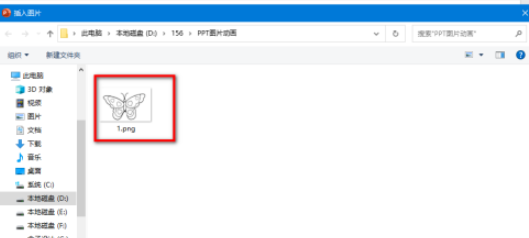
4、接着选中图片,点击格式选项卡;

5、在下面的图片样式里,点击更多样式的按钮;

6、在下拉面板里找到松散透视,选择以后图片就会出现平放效果;

7、完成后的效果如下图所示。

感谢你耐着性子看到了最后,觉得这些内容对你有帮助么?喜欢的话不要忘了把IEfans加入收藏夹哦。
